CorelDraw X6是一款具有企业VI设计、广告设计等功能的图形图像设计软件,拥有超稳定的运行,超丰富的功能特性,使用起来更加的流畅快速,并且支持64和32位,如今已经成为没个设计师必备的软件!

CorelDraw X6软件简介
coreldraw x6是迄今为止最经典也是最稳健的版本。此版本展示了各种新增功能、设计工具和模板,让您的设计引领潮流。它引入了强大的新版式引擎、多功能颜色和谐和样式工具、通过 64 位和多核支持改进的性能以及完整的自助设计网站工具,所有这些丰富的功能均可增强任何设计项目。
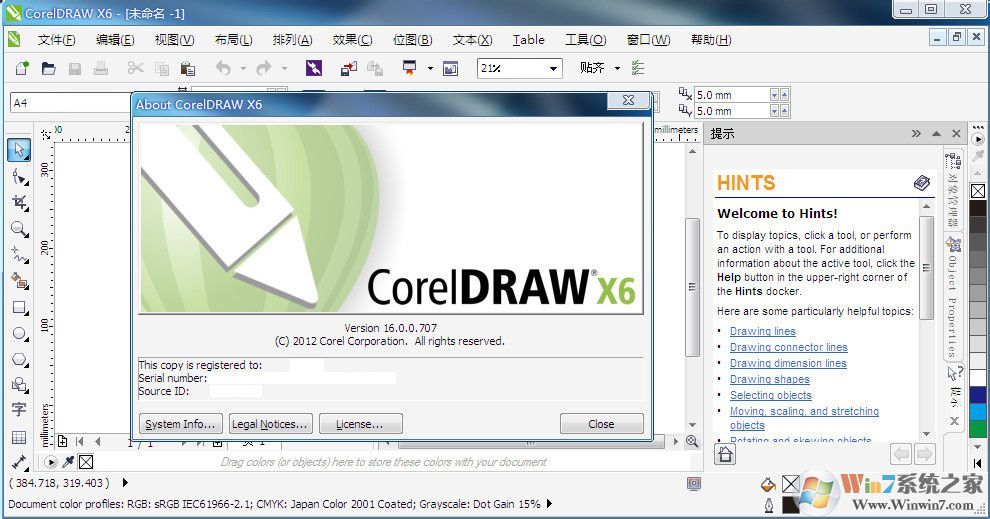
CorelDraw X6软件功能
1、支持高级 OpenType
借助诸如上下文和样式替代、连字、装饰、小型大写字母、花体变体之类的高级 OpenType 版式功能,创建精美文本。OpenType 尤其适合跨平台设计工作,它提供了全面的语言支持,使您能够自定义适合工作语言的字符。可从一个集中菜单控制所有 OpenType 选项,并通过交互式 OpenType 功能进行上下文更改。
2、自定义构建的颜色和谐
轻松为您的设计创建辅助调色板。可以通过“颜色样式”泊坞窗访问的新增“颜色和谐”工具将各种颜色样式融合为一个“和谐”组合,使您能够集中修改颜色。该工具还可以分析颜色和色调,提供辅助颜色方案 — 这是以多样性满足客户需求的绝佳方式!
3、Corel中的多个托盘
能够在本地网络上即时地找到图像并搜索iStockphoto网站。可通过 Corel CONNECT 内的多个托盘,轻松访问内容。可以在由 CorelDRAW、Corel、PHOTO-PAINT和 Corel CONNECT 共享的托盘中,按类型或按项目组织内容,最大限度地提高效率。
4、创造性矢量造型工具
可以向矢量插图添加创新效果!CorelDRAW X6 引入了四种造型工具,它们为矢量对象的优化提供了新增的创新选项。新增的涂抹工具使您能够沿着对象轮廓进行拉长或缩进,从而为对象造型。新增的转动工具使您能够对对象应用转动效果。并且,您可以使用新增的吸引和排斥工具,通过吸引或分隔节点,对曲线造型。
5、文档样式
轻松管理样式和颜色!新增的“对象样式”泊坞窗将创建和管理样式所需的全部工具集中放在一个位置中。可以创建轮廓、填充、段落、字符和文本框样式,并将这些样式应用到您的对象中。可以将您喜爱的样式整理到样式集中,以便能够一次对多个对象进行格式化,不仅快速高效,而且还能确保一致性。此外,您也可以直接使用“默认样式集”,无需思考,从而节省时间。
6、页面布局工具
使用新增的空 PowerClip 图文框,为文本或图形预留位置。可以使用新增的占位符文本命令来模拟页面布局,预览文本的显示效果。此外,还可以通过插入页码命令轻松添加页码。
7、对复杂脚本的支持
可以保证亚洲和中东语言的正确排版和显示。对复杂脚本的支持的作用与 OpenType 字体相同,可以边输入边修改字符,实现上下文的准确性。
8、网站设计软件
可以通过 Corel、Website Creator? X6 轻松构建专业外观的网站、设计网页并管理 Web 内容。其站点向导、模板、拖放功能以及与 XHTML、CSS、JavaScript 和 XML 的无缝集成让网站设计从未如此轻松!(需要有 Corel 帐户,才能下载此应用程序)。
9、x64 系统和多核支持
尽享多核处理能力和本机 64 位支持带来的畅快体验。全面提升的速度使您能够快速处理大型文件和图像。此外,您的系统在同时运行多个应用程序时,响应速度将变得更快。
10、位图和矢量图样填充
新增对矢量图样填充中透明背景的支持!我们引入了一个填充集合,包括新增位图填充,以及首次采用的透明背景矢量图样填充。
基本操作类常用快捷键
1:选取整个图文件 【Ctrl】+【A】
2:更改文本样式为粗体【Ctrl】+【B】
3:复制选定的项目到剪贴板【Ctrl】+【C】
4:再制选定对象并以指定的距离偏移【Ctrl】+【D】
5:导出文本或对象到另一种格式【Ctrl】+【E】
6:导入文本或对象【Ctrl】+【I】
7:将选择的对象组成群组【Ctrl】+【G】
8:打开设置CorelDRAW选项的对话框【Ctrl】+【J】
9:拆分选择的对象【Ctrl】+【K】
10:结合选择的对象【Ctrl】+【L】
11:添加/移除文本对象的项目符号(切换)【Ctrl】+M
12:创建新绘图文档【Ctrl】+【N】
13:打开一个已有绘图文档【Ctrl】+【O】
14:打印当前的图形【Ctrl】+【P】
15:将选择的对象转换成曲线【Ctrl】+【Q】
16:重复上一次操作【Ctrl】+【R】
17:保存当前的图形【Ctrl】+【S】
18:撤销上一步操作【Ctrl】+【Z】
19设置文本属性的格式【Ctrl】+【T】
更新日志
1、新增Corel CONNECT搜索工具
2、在线内容优化
3、支持最新的计算机处理器
4、支持Adobe CS5和Microsoft Publisher 2010文件格式
5、新增上下文相关对象属性泊坞窗
6、优化Open Type支持
7、修复亚洲和中东语言排版错误
8、改进主图层功能
9、新增“插入页码”命令
10、新增对齐辅助线
11、新增“交互式图框”
12、新增“占位符文本”
13、新增样式引擎和泊坞窗
14、新增颜色资源
15、新增颜色和谐
16、重新设计的图框现在可以随时填入内容
17、新增绘图工具
18、Corel CONNECT支持多个托盘同时使用

